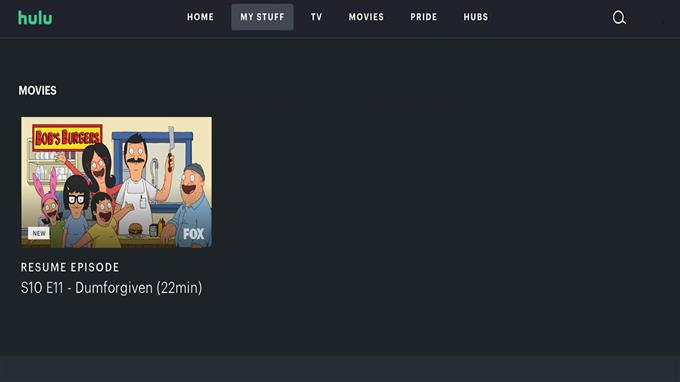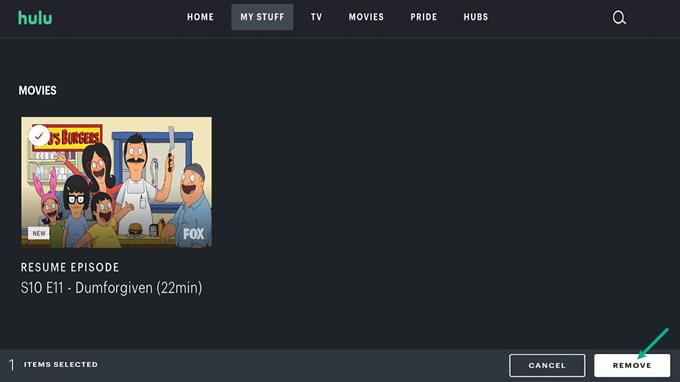Acest articol vă va arăta cum să vă ștergeți istoria Hulu Watch. Există mai multe motive pentru care utilizatorii Hulu ar dori să șteargă istoricul ceasului Hulu. Când împărtășiți abonamentul dvs. Hulu cu cineva, dar nu doriți să vă vadă istoricul ceasului dvs., ați urmărit ceva pe care nu doriți să -l împărtășiți cu alții. Ați urmărit câteva materiale explicite pe care nu puteți să le împărtășiți cu alți oameni.
De asemenea, ați putea dori să ștergeți istoricul vizionării Hulu dintr -un alt motiv. Hulu, ca orice alt serviciu de streaming, analizează istoricul vizionării și vizionează progresul pentru a face recomandări de conținut pentru tine. Dacă nu vă place recomandarea pe baza istoricului dvs. de vizionare, îl puteți șterge prin ștergerea istoricului dvs. de ceasuri Hulu în orice moment. După ce vă ștergeți istoricul ceasului, zona dvs. de sugestie va avea un început nou.
Hulu este un serviciu de streaming video care este deținut majoritar de Walt Disney. Serviciul de streaming Hulu a început ca o platformă pentru seriale TV recent difuzate, dar acum s -a extins pentru a include filme întregi, programare originală și alternative TV live. Hulu vă permite să vizionați filme, seriale TV noi, Hulu Originals. Veți găsi tot ce aveți nevoie, indiferent dacă doriți să vizionați noi emisiuni TV, să răsfoiți episoade din emisiunile dvs. preferate, sau să descoperiți și să răsfoiți cele mai recente filme. Explorați și vizionați filme și seriale TV așa cum alegeți.
Clear Hulu Watch History, iată cum să o faci


Vă vom ghida pas cu pas pe cum să ștergeți întregul Hulu Watch History History of Show -uri și filme din colecția dvs. de vizionare folosind funcția Eliminată din opțiunea de istorie a vizionării. Acest lucru se poate face prin intermediul aplicației dvs. de smartphone Hulu în IPhone sau Android Dispozitiv, Smart TV sau Hulu în browserul de internet.
Metoda 1: Ștergeți istoricul ceasului Hulu pe browserul dvs. de desktop
Ștergerea întregului istoric de ceas va fi simplă în browserul preferat. Contul dvs. Hulu va fi eliminat ca urmare a acestui lucru. Când faceți acest lucru, toate recomandările care au fost afișate anterior vor fi eliminate. Pentru a șterge istoria Hulu, urmați pașii de mai jos:
Timp necesar: 2 minute.
Clearing Watch History pe Hulu
- Pasul 1: Accesați pagina de pornire Hulu și conectați -vă la contul dvs. Hulu folosind numele de utilizator și parola. Este întotdeauna o idee bună să răsfoiți site -ul pe un computer, astfel încât să puteți vedea ceva clar.
Accesați site -ul web Hulu deschizând browserul preferat și conectați -vă contul.


- Pasul 2: Faceți clic pe lucrurile mele.
În meniul Hulu, faceți clic pe lucrurile mele pentru a începe să ștergeți istoricul vizualizării Hulu.


- Pasul 3: Treceți la miniatura oricărui film sau serial TV pentru a vedea mai multe opțiuni și încrucișare „-„ pictogramă.
Pe fereastra mea de lucruri se plimbă pe orice miniatură pentru a avea informații despre detalii ale filmului.


- Pasul 4: Pentru a șterge titlul emisiunii sau filmului din istoricul vizionării dvs., faceți clic pe pictograma Cross ‘-‘, apoi faceți clic pe Eliminați și vizionați istoricul de pe Hulu va fi șters în colecția dvs. de vizionare.
Clearing Watch History pe Hulu.


Metoda 2: Clear Hulu App Watch Watch History of Film și seriale individuale de televiziune cu dispozitiv mobil
Dacă nu aveți acces la un computer sau preferați să utilizați aplicația Hulu pe dispozitivul dvs. mobil, puteți șterge episoade din istoricul vizionării dvs. rapid și convenabil folosind dispozitivul Android sau dispozitivul iPhone. Pentru a șterge istoria Hulu Watch, urmați pașii de mai jos:
Clearing Hulu App App Watch History Funcție
Pasul 1: Pe dispozitivul dvs. iPhone sau Android, deschideți aplicația Hulu.
Pasul 2: Conectați -vă la contul dvs.
Pasul 3: Glisați spre dreapta până când ajungeți în continuare.
Pasul 4: În colțul din dreapta sus al spectacolului ales, veți vedea trei puncte. Selectați -le făcând clic pe cele trei puncte.
Pasul 5: Pentru a -l elimina din istoricul Hulu Watch, selectați funcția „Eliminați din istoria Watch”.
Metoda 3: Clear Watch History folosind Smart TV
Este simplu să eliminați istoricul vizualizării Hulu de la televizorul inteligent pe care îl utilizați acasă. Urmând instrucțiunile de mai jos, puteți șterge istoricul de vizionare al televiziunii inteligente:
Ștergerea istoricului vizionării folosind Smart TV
Pasul 1: Deschideți aplicația Hulu pe televizorul dvs. inteligent.
Pasul 2: Atingeți miniatura pentru a vedea istoria spectacolului sau a filmului. Acest lucru va scoate la iveală pagina de detalii a emisiunii sau a filmului.
Pasul 3: Selectați opțiunea Gestionare film pentru a elimina un film, dar opțiunea „Gestionare serie” pentru a elimina orice serie.
Pasul 4: Selectați „Scoateți din istoria Watch” din meniul derulant.
Pasul 5: După aceea, faceți clic pe Confirmați pentru a șterge orice emisiune TV selectată sau film din lista de istoric de vizionare. De asemenea, puteți selecta Anulare pentru a reveni la ecranul anterior.
Metoda 4: Ștergeți întregul istoric al tuturor filmelor și emisiunii TV din pagina contului dvs.
Pașii de mai jos vă vor ajuta dacă aveți prea multe profiluri sub contul principal și doriți să eliminați automat istoricul ceasului;
Clearing Entre History of Show -uri și filme
Pasul 1: Lansați aplicația Hulu pe dispozitivul dvs.
Pasul 2: În colțul din dreapta sus al paginii de pornire Hulu, faceți clic pe profilul dvs. Contul trebuie selectat.
Pasul 3: Este posibil să vi se solicite să introduceți parola în acest moment.
Pasul 4: Derulați în jos la secțiunea Confidențialitate și Setări din pagina contului dvs.
Pasul 5: Selectați drepturile de confidențialitate din California din meniul derulant.
Pasul 6: Verificați caseta de istorie a ceasului de pe pagina următoare, chiar mai jos gestionați activitatea.
Pasul 7: Pur și simplu faceți clic pe butonul selectat Black Clear după aceea.
Pasul 8: Acest lucru vă va solicita să vă confirmați selecția cu un mesaj ferestrei pop-up. Pentru a termina procedura, faceți clic pe ștergeți.
Pentru telefonul mobil, în loc să alegeți continuați să vizionați, selectați tot istoricul vizualizării pentru a șterge întregul istoric de căutare în aplicația mobilă Hulu.
Rețineți că nu veți putea să vă recuperați istoricul ceasului după asta. Acest lucru va șterge, de asemenea, toate progresele emisiunii tale. Înainte de a șterge ceva, gândiți -vă de două ori.
Acestea sunt metodele de top privind eliminarea funcției de istoric de ceasuri pe serviciul de streaming Hulu.
În funcție de dispozitivul pe care îl utilizați, există câteva moduri diferite de a vă elimina istoricul Hulu Watch. Alegeți orice metodă pe care puteți să o utilizați pentru a șterge istoricul dvs. de vizionare Hulu dintr -un browser de computer, telefon sau televizor inteligent.
Simțiți -vă liber să vizitați canalul nostru YouTube pentru un ajutor suplimentar și ghiduri de depanare pe diverse dispozitive.